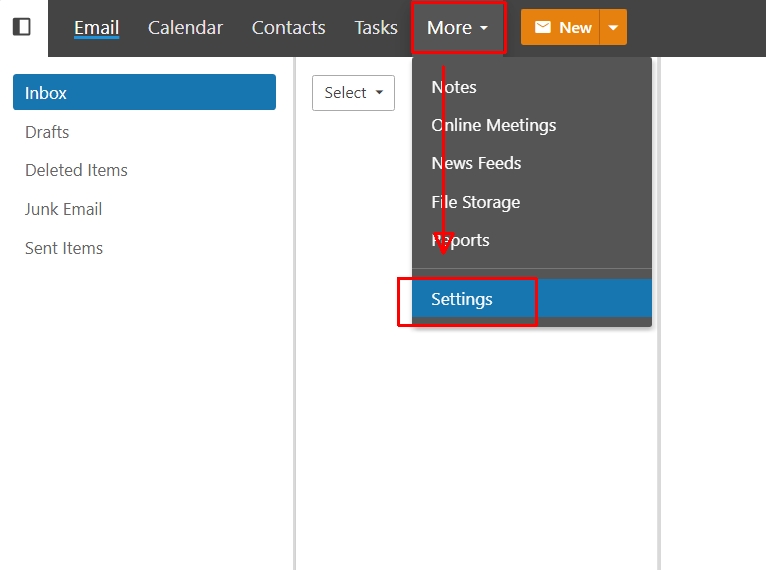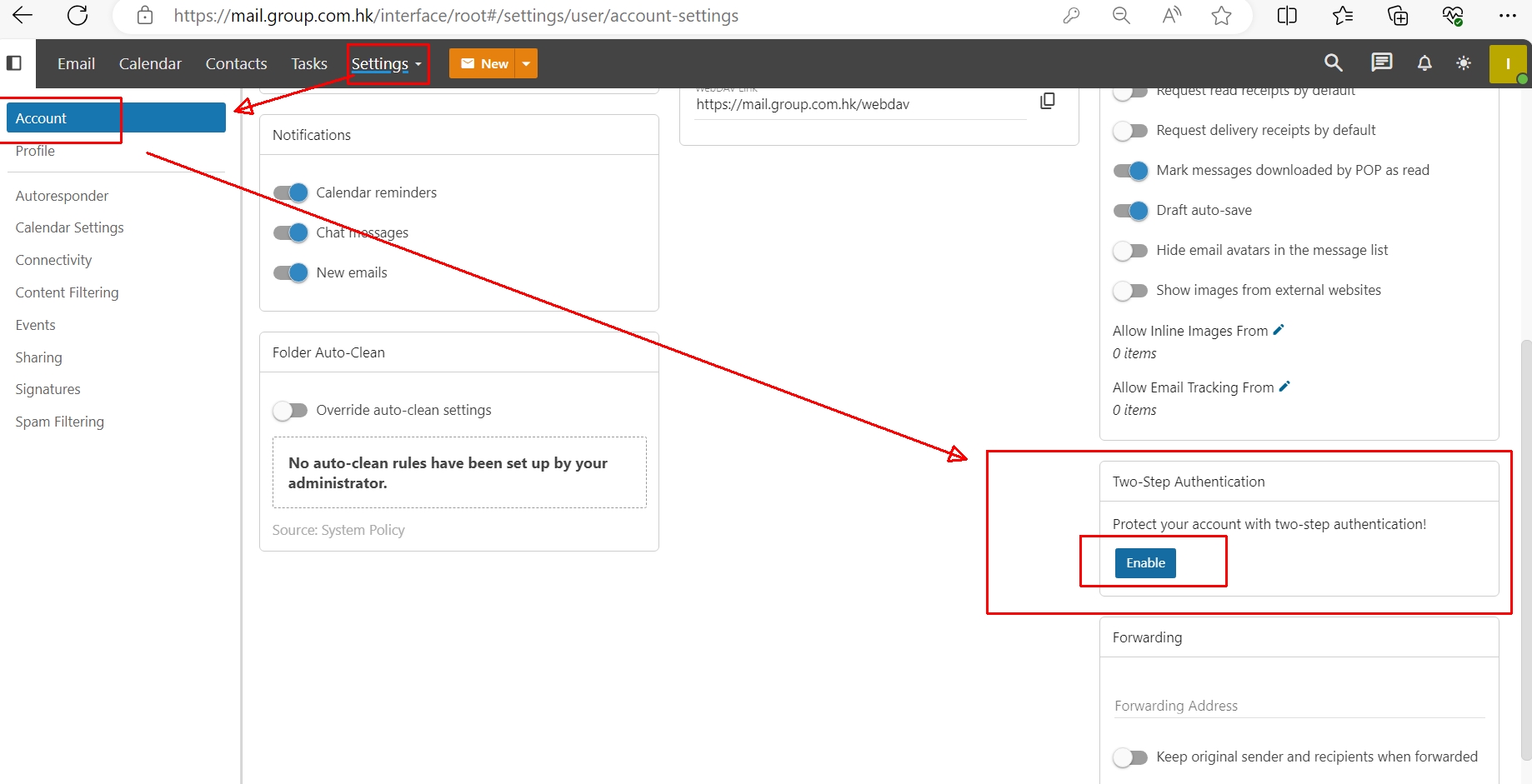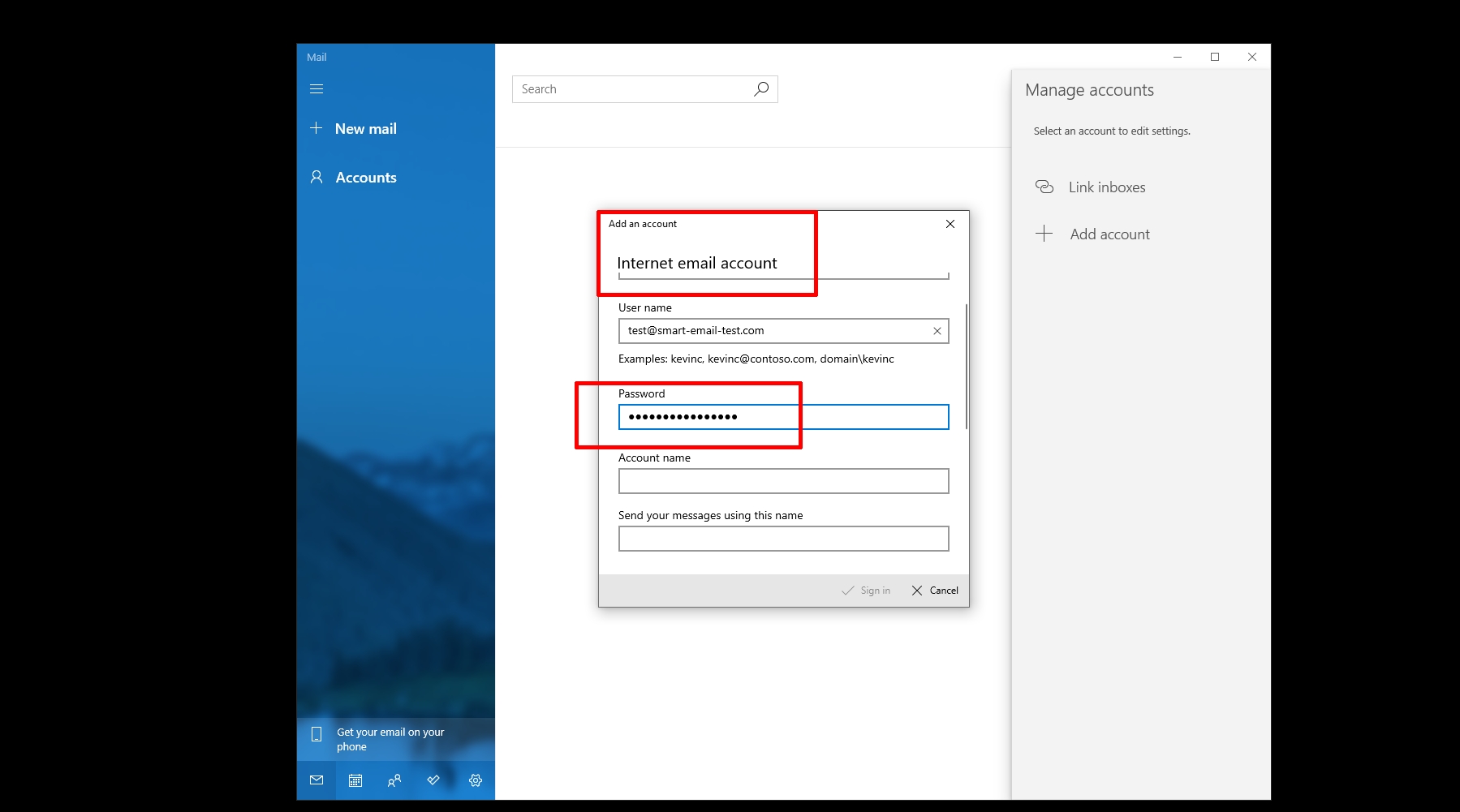用戶可以登入設定啟用雙重認證,如下圖
按下 More > Settings >
Settings > Account > Two Authentication > Enable
驗證方法 : 驗證 APP ( 例如適用於 iOS 和 Android 的 Google Authenticator 或 Microsoft Authenticator )
備援電子郵件地址: 電子郵件地址 (如果應用程序出現問題 : 例如無法掃描二維碼,可能需要通過這電子郵件將身份驗證碼發送給您)
完成後按 Next
在這裏請打開預先在手機已安裝的 Authenticator App 並掃瞄 QR Code,
驗證碼將從您的驗證 App 生成。
(留意驗證碼會不停在短時內自動更新。)
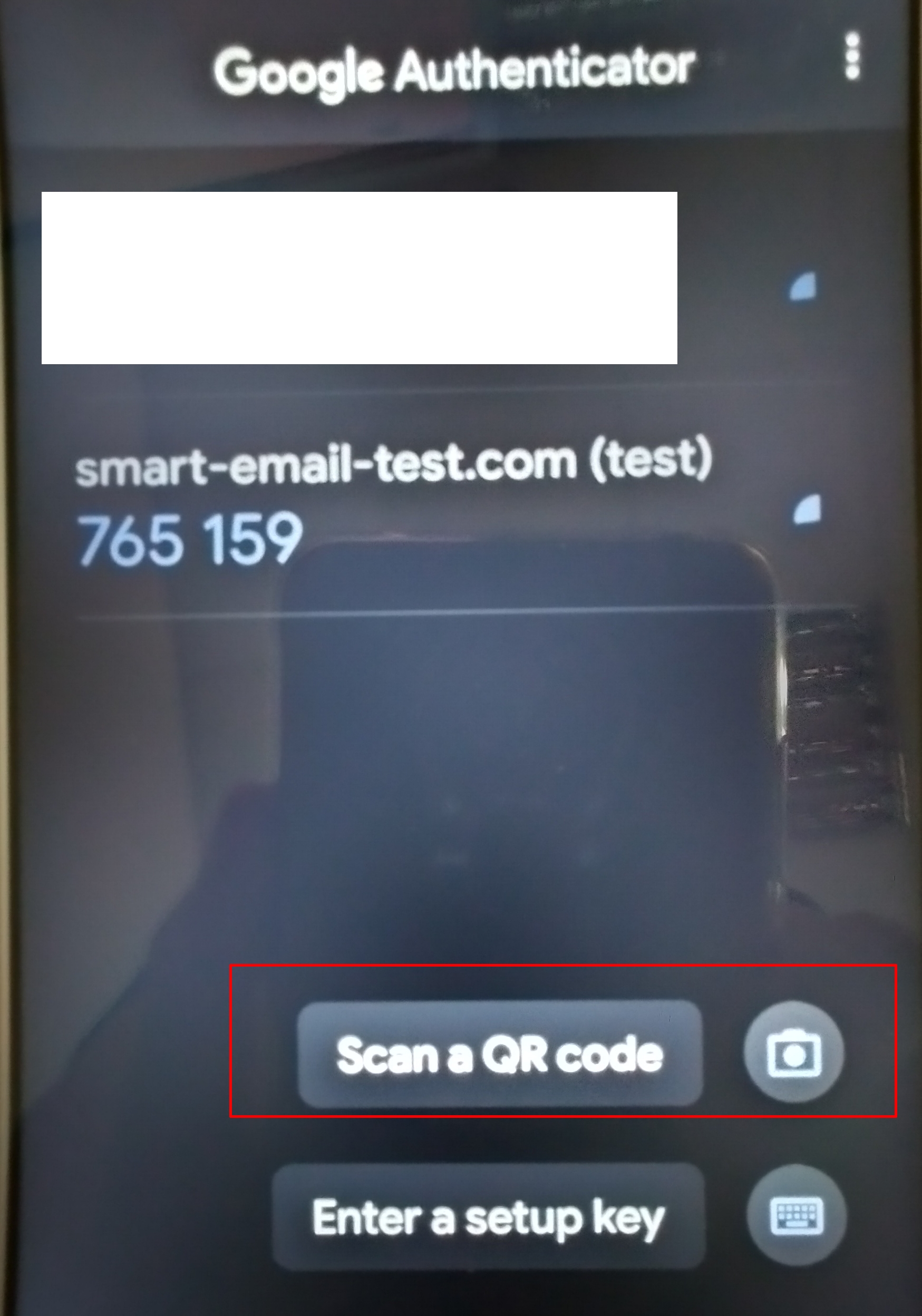
恭喜你!您的 SmarterMail 帳户已經成功啟動雙重認證了!
日後,用戶登入 SmarterMail 時,除了輸入密碼外,還會要求輸入驗證碼。
如要使用 IMAP / POP / SMTP (例如 Outlook、ThunderBird、iPhone Mail apps、Android Mail apps),
便需要使用它的 Apps 密碼登入。
(Apps 密碼是一組 16 位隨機產生的密碼)
按下右方的[眼睛]圖示。
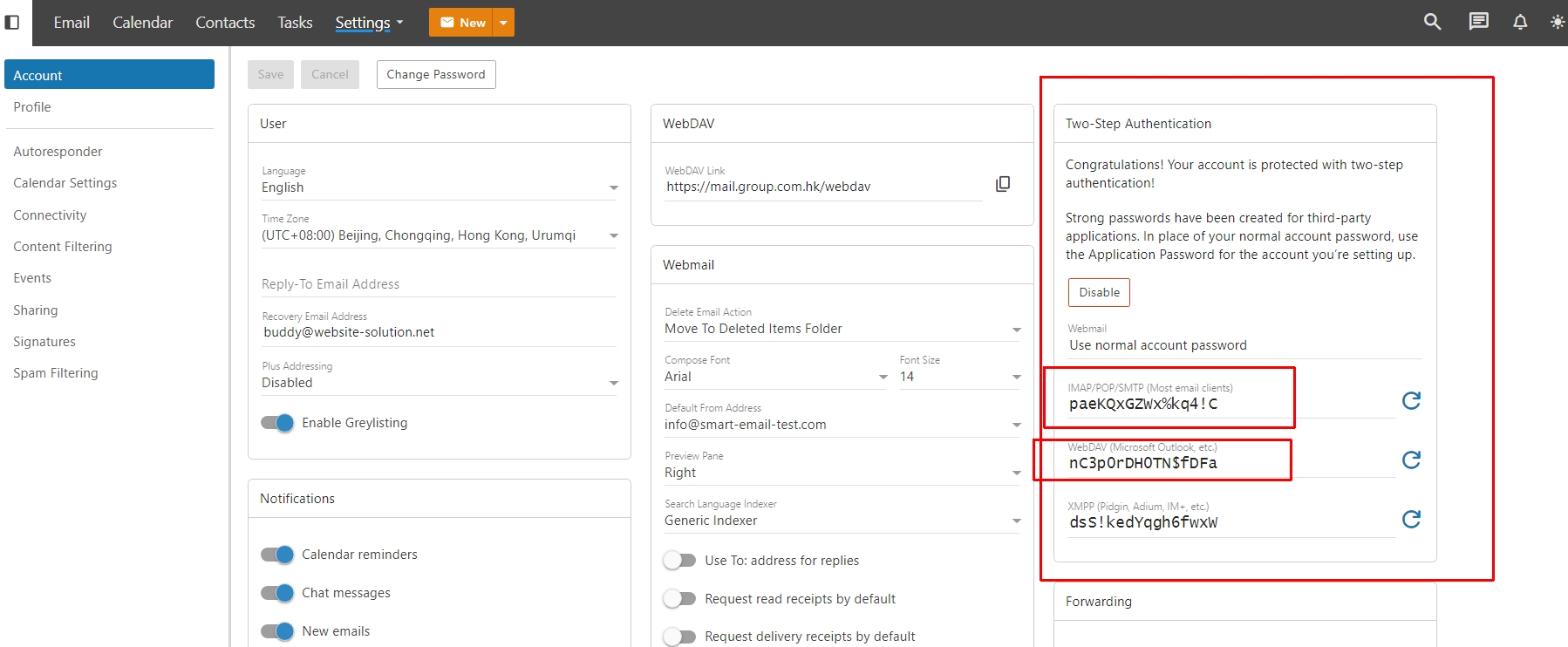

如需重設 Apps 密碼,
請按下 [眼睛] 圖示後 ,點擊 [圓箭] 圖示 並 按下[重置]
將顯示的密碼,複製到需要使用的裝置上,就可以了。